原理:
一键创建多台虚拟机:默认支持创建12台虚拟机
配额智能管理:每个项目最多创建12个虚拟机
CPU配额计算:
1核CPU = 12个虚拟机
2核CPU = 6个虚拟机
共享CPU不足1核按1核计算
理论上单账号可创建144台机器(不考虑免费额度)
优势:
自动在多个区域间分配虚拟机,避免单区域配额限制
每个地区限额自动调整。
提示:优先选择价格低的区域
配置及选项:
自动配置允许密码连接,无需SSH密钥连接,解决谷歌云默认只允许密钥连接的限制,放行所有端口(0-65535)
配置项 默认值 说明
虚拟机数量 12台 可自定义创建数量
机器类型 f1-micro 支持f1-micro, e2-micro, e2-small等(价格最便宜)
存储配置 10G 可自定义硬盘大小和类型
操作系统 Ubuntu 22.04 LTS 默认系统
方法:
登录GCP后台
点击右上角的终端标识
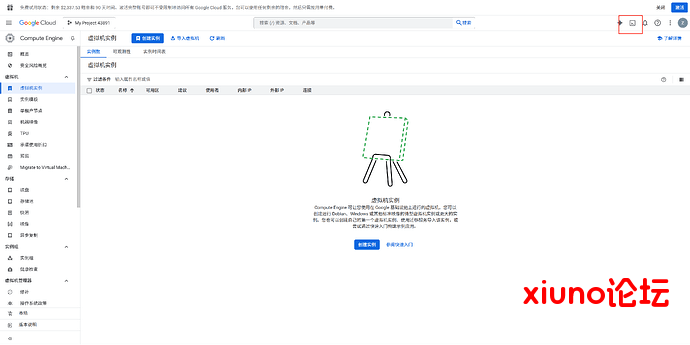
点击继续,点击授权,等待进入终端
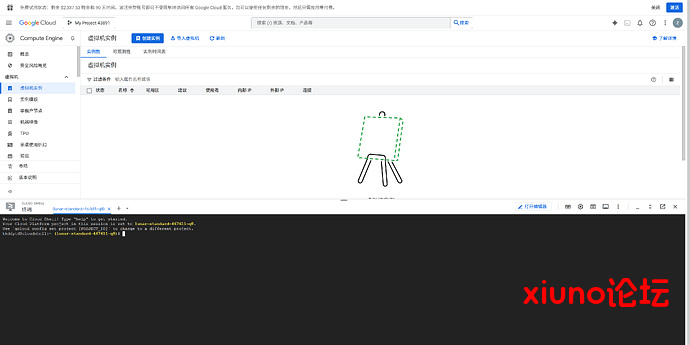
执行一键命令
GitHub
提示:
查看GitHub代码,根据需要自定义配置后再执行
一键创建命令:
cd ~ && wget https://raw.githubusercontent.com/zhumengkang/agsb/main/GCP-VM.sh && chmod +x GCP-VM.sh &&./GCP-VM.sh
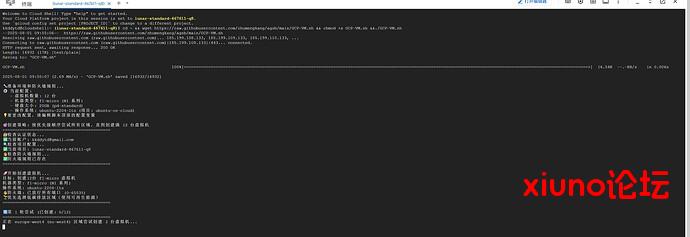
自定义配置(可选)
如需更改配置,执行以下步骤:
编辑配置文件:
cd ~ && vim GCP-VM.sh
相关说明
编辑操作:
*
输入 i 键进入编辑模式
Ctrl+V 粘贴修改后的代码
按 Esc 退出编辑模式
按住 Shift+Z+Z(两次Z键)保存退出
修改后的脚本:
chmod +x ./GCP-VM.sh && cd ~ && ./GCP-VM.sh
配置密码连接(可选)
密码连接配置命令:
cd ~ && wget https://raw.githubusercontent.com/zhumengkang/agsb/main/gcp-passwd-set.sh && chmod +x gcp-passwd-set.sh &&./gcp-passwd-set.sh
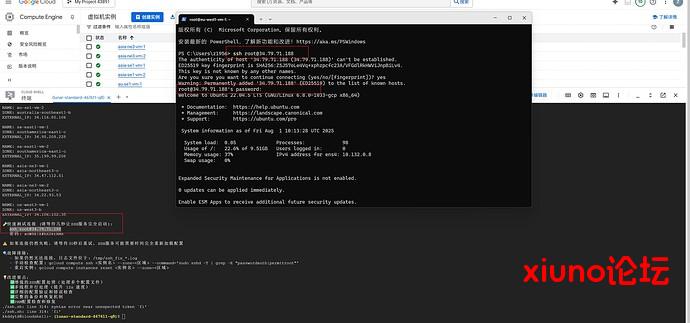
注意事项: 密码需要使用vim编辑器自行修改,配置完成后可使用root用户远程连接
项目切换:如果切换了项目重新创建虚拟机,直接执行 cd ~ && ./GCP-VM.sh 即可。
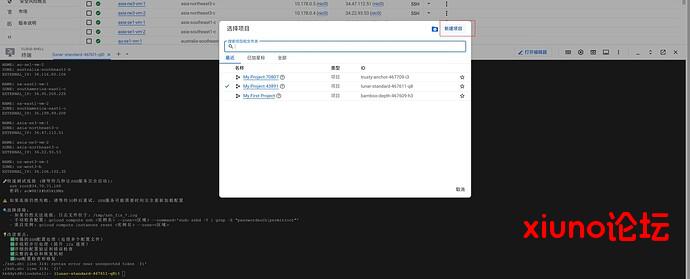
多项目部署:如需在多个项目中创建虚拟机,需要在每个项目中重复操作一遍
等待时间:执行完成后需等待几分钟让虚拟机创建和配置完成